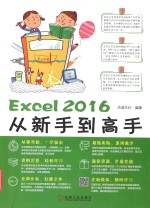
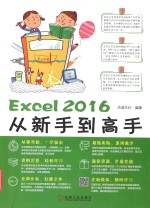
Excel2016从新手到高手PDF格式文档图书下载
- 购买点数:13 点
- 作 者:杰诚文化编著
- 出 版 社:北京:机械工业出版社
- 出版年份:2016
- ISBN:9787111551010
- 标注页数:368 页
- PDF页数:378 页
第1章 Excel 2016初接触 14
1.1 了解Excel的主要功能 14
1.1.1 记录与整理数据 14
1.1.2 计算数据 14
1.1.3 分析数据 15
1.1.4 图表制作 15
1.1.5 宏与VBA 16
1.2 Excel 2016的新增功能 16
1.3 Excel 2016的工作环境 17
1.3.1 工作界面的构成 17
1.3.2 将常用命令汇集到快速访问工具栏 18
1.3.3 自定义功能区 18
1.3.4 个性化操作设置 20
1.4 遇到疑难求助“帮助” 21
同步演练:根据自己的需求更改Excel界面 22
专家点拨:提高办公效率的诀窍 23
第2章 工作簿与工作表的基本操作 23
2.1 工作簿的基本操作 26
2.1.1 新建工作簿 26
2.1.2 保存工作簿 27
2.1.3 打开与关闭工作簿 29
2.1.4 以不同视图查看工作簿 30
2.2 工作表的基本操作 31
2.2.1 选择工作表或工作表组 31
2.2.2 插入和删除工作表 32
2.2.3 移动和复制工作表 33
2.2.4 重命名并突出工作表标签 35
2.2.5 隐藏和显示工作表 36
2.3 工作窗口的视图控制 37
2.3.1 并排比较 38
2.3.2 拆分窗口 39
2.3.3 冻结窗格 40
同步演练:创建并保存“员工登记表” 41
专家点拨:提高办公效率的诀窍 43
第3章 在单元格中录入和编辑数据 43
3.1 了解一些单元格的基本操作 46
3.1.1 选择单元格及单元格区域 46
3.1.2 插入和删除单元格 47
3.1.3 合并和拆分单元格 48
3.1.4 调整单元格的行高与列宽 49
3.1.5 隐藏与显示行列数据 51
3.2 在单元格中输入数据 52
3.2.1 输入文本和数字 53
3.2.2 输入日期与时间 54
3.2.3 插入特殊字符 54
3.3 数据输入实用技巧 55
3.3.1 强制换行 55
3.3.2 输入分数 56
3.3.3 输入指数上标 56
3.3.4 记忆式输入 57
3.3.5 利用数据有效性快速录入数据 58
3.4 快速填充数据 59
3.4.1 填充相同的数据 59
3.4.2 填充有规律的数据 60
3.4.3 在不连续单元格中同时输入数据 61
3.4.4 同时填充多个工作表 62
3.4.5 快速填充匹配项 62
3.5 编辑单元格中的数据 63
3.5.1 移动/复制单元格数据 63
3.5.2 选择性粘贴数据 64
3.5.3 查找与替换数据 65
3.6 利用数据验证限制数据的录入类型 66
3.6.1 设置验证条件 67
3.6.2 设置提示信息 67
3.6.3 设置错误警告 68
同步演练:录入办公用品耗用表内容 69
专家点拨:提高办公效率的诀窍 70
第4章 工作表的美化设计 73
4.1 设置单元格和数据格式 73
4.1.1 调整单元格中数据的字体 73
4.1.2 设置单元格对齐方式 74
4.1.3 更改单元格中数字的格式 75
4.2 使用样式修饰单元格 76
4.2.1 应用预设单元格样式 76
4.2.2 新建并应用单元格样式 77
4.2.3 修改单元格样式 78
4.2.4 合并单元格样式 79
4.3 自动套用表格格式 80
4.3.1 应用预设表格格式 80
4.3.2 新建表格格式 81
4.4 设置单元格的边框和底纹 84
4.4.1 设置单元格边框 84
4.4.2 设置单元格底纹 85
4.5 设置工作表背景 85
同步演练:格式化员工考勤表 86
专家点拨:提高办公效率的诀窍 89
第5章 使用图形和图片增强工作表效果 89
5.1 使用形状对表格内容进行辅助说明 92
5.1.1 绘制形状并输入文本 92
5.1.2 编辑形状 93
5.1.3 修饰形状 95
5.2 使用SmartArt图形简化形状组合 97
5.2.1 插入SmartArt图形并添加文字 97
5.2.2 添加SmartArt图形的形状 98
5.2.3 应用SmartArt图形配色方案和样式 99
5.3 插入图片增强修饰效果 100
5.3.1 插入图片 100
5.3.2 调整图片效果 101
5.4 使用艺术字美化表格文字 106
5.4.1 插入艺术字 106
5.4.2 编辑与修饰艺术字 107
同步演练:制作员工工作证 108
专家点拨:提高办公效率的诀窍 111
第6章 使用公式快速计算数据 113
6.1 了解公式 113
6.1.1 公式中常用的运算符 113
6.1.2 公式中运算符的优先级 114
6.2 输入与编辑公式 115
6.2.1 在单元格中输入常规公式 115
6.2.2 输入数组公式 116
6.2.3 修改输入错误的公式 117
6.2.4 修改数组公式 118
6.2.5 复制公式 119
6.3 采用公式引用功能快速计算数据 119
6.3.1 相对引用 120
6.3.2 绝对引用 120
6.3.3 混合引用 121
6.3.4 引用外部数据 122
6.4 使用名称简化公式 125
6.4.1 定义名称 125
6.4.2 将名称应用到公式中 127
6.4.3 管理名称 128
6.5 审核公式 129
6.5.1 常见的公式错误值 129
6.5.2 使用追踪箭头标识公式 129
同步演练:利用公式计算分公司销售额 131
专家点拨:提高办公效率的诀窍 133
第7章 使用函数简化公式计算 136
7.1 初涉函数 136
7.1.1 函数的结构 136
7.1.2 函数的参数类型 136
7.1.3 函数的种类 137
7.2 插入函数 137
7.2.1 使用“自动求和”按钮插入函数 137
7.2.2 使用函数库插入已知类别的函数 138
7.2.3 使用“插入函数”向导搜索函数 140
7.3 嵌套函数的应用 141
7.4 使用公式求值查看分步计算结果 142
同步演练:函数与销售额 143
专家点拨:提高办公效率的诀窍 144
第8章 办公常用函数演练 147
8.1 常用统计函数 147
8.1.1 COUNT和COUNTIF函数 147
8.1.2 AVERAGE和AVERAGEIF函数 149
8.1.3 MAX和MIN函数 152
8.1.4 LARGE和SMALL函数 154
8.2 常用数学与三角函数 155
8.2.1 INT函数 155
8.2.2 SUMIF函数 157
8.2.3 SUMPRODUCT函数 158
8.3 常用财务函数 160
8.3.1 PMT函数 160
8.3.2 PV和FV函数 161
8.3.3 NPV和XNPV函数 164
8.3.4 RATE函数 166
8.3.5 SYD和VDB函数 168
8.4 常用查找与引用函数 171
8.4.1 VLOOKUP和HLOOKUP函数 171
8.4.2 INDEX函数 173
8.4.3 MATCH函数 175
8.4.4 OFFSET函数 176
8.4.5 ADDRESS函数 177
8.5 常用日期与时间函数 178
8.5.1 YEAR、MONTH、DAY函数 179
8.5.2 HOUR、MINUTE、SECOND函数 180
8.5.3 WEEKDAY函数 181
同步演练:利用函数进行采购统计 182
专家点拨:提高办公效率的诀窍 184
第9章 排序、筛选和汇总办公数据 184
9.1 对数据列表进行排序 187
9.1.1 对单列数据进行排序 187
9.1.2 对多列数据进行排序 187
9.1.3 自定义排序 188
9.2 对数据列表进行筛选 189
9.2.1 按照文本特征进行筛选 189
9.2.2 按照数据特征进行筛选 190
9.2.3 按照关键字搜索 191
9.2.4 使用通配符进行模糊筛选 192
9.2.5 使用高级筛选 193
9.3 对数据列表进行分类汇总 194
9.3.1 建立分级显示 194
9.3.2 创建简单分类汇总 196
9.3.3 多重分类汇总 197
9.3.4 查看汇总结果 197
9.4 合并计算功能 198
9.4.1 按位置合并计算 199
9.4.2 按分类合并计算 200
同步演练:分析公司的销售数据 202
专家点拨:提高办公效率的诀窍 205
第10章 使用条件格式和条形图分析数据 205
10.1 使用条件格式和条形图分析数据 209
10.1.1 突出显示特定单元格 209
10.1.2 使用数据条的长短区分数据 210
10.1.3 采用不同色阶辨别数据 210
10.1.4 运用图标集区别不同的数据 211
10.1.5 自定义条件格式规则 211
10.2 管理条件格式 213
10.2.1 更改条形图外观和方向 213
10.2.2 重设图标集规则 214
10.2.3 清除条件格式 216
10.3 使用迷你图图形化数据 216
10.3.1 创建迷你图 216
10.3.2 创建迷你图组 218
10.3.3 修改迷你图 218
同步演练:利用条形图分析公司盈亏情况 222
专家点拨:提高办公效率的诀窍 225
第11章 制作与美化图表 228
11.1 认识图表 228
11.1.1 图表的组成 228
11.1.2 常用图表类型 228
11.2 创建图表 231
11.2.1 使用推荐的图表 231
11.2.2 将图表保存为模板 232
11.2.3 应用图表模板 233
11.3 编辑图表 234
11.3.1 更换图表类型 234
11.3.2 调整图表数据源 235
11.3.3 设置图表位置 236
11.4 图表布局和样式的设置 237
11.4.1 应用预设图表布局 237
11.4.2 手动调整图表元素 237
11.4.3 应用预设图表样式 240
11.4.4 设置图表格式 240
同步演练:创建财务支出统计图 242
专家点拨:提高办公效率的诀窍 245
第12章 图表的高级应用 248
12.1 关于图表创建的一些高级应用 248
12.1.1 图表的组成 248
12.1.2 创建动态图表 249
12.1.3 创建2Y轴图表 253
12.2 添加与设置趋势线 254
12.2.1 添加趋势线 254
12.2.2 设置趋势线 255
12.3 添加与设置误差线 256
12.3.1 添加误差线 256
12.3.2 设置误差线 257
12.4 向图表中快速添加数据 258
同步演练:创建营业额对比动态图 259
专家点拨:提高办公效率的诀窍 262
第13章 使用数据透视表分析数据 262
13.1 数据透视表概述 265
13.2 创建数据透视表 265
13.3 编辑数据透视表 266
13.3.1 改变数据透视表整体布局 266
13.3.2 移动字段位置 267
13.3.3 数据透视表的选择、移动和清除 268
13.4 设置数据透视表 270
13.4.1 对同一字段使用多种汇总方式 270
13.4.2 自定义数据透视表的数据显示方式 271
13.5 使用切片器筛选透视表中的数据 272
13.5.1 为数据透视表插入切片器 272
13.5.2 筛选多个字段项 273
13.5.3 美化切片器 274
13.6 设置数据透视表的格式 274
13.6.1 自动套用数据透视表格式 275
13.6.2 自定义数据透视表样式 275
13.6.3 改变数据透视表中的数字格式 277
13.7 创建和美化数据透视图 278
13.7.1 创建数据透视图 278
13.7.2 在数据透视图中筛选数据 279
13.7.3 美化数据透视图 280
同步演练:利用数据透视分析员工信息 281
专家点拨:提高办公效率的诀窍 285
第14章 使用Excel进行模拟分析 288
14.1 模拟运算表 288
14.1.1 单变量模拟运算表 288
14.1.2 双变量模拟运算表 289
14.1.3 单变量求解 290
14.2 最优方案选择 292
14.2.1 创建方案 292
14.2.2 显示方案 294
14.2.3 修改方案 296
14.2.4 生成方案报告 297
同步演练:贷款方案分析 298
专家点拨:提高办公效率的诀窍 301
第15章 使用分析工具库分析数据 304
15.1 加载分析工具库 304
15.2 规划求解 305
15.2.1 创建规划模型 305
15.2.2 进行规划求解 306
15.2.3 规划求解报告 308
15.3 统计分析 309
15.3.1 描述统计 309
15.3.2 假设检验 310
15.4 方差分析 312
15.4.1 单因素方差分析 312
15.4.2 双因素方差分析 313
15.5 预测分析 314
15.5.1 时间序列预测 314
15.5.2 回归分析预测 317
同步演练:分析商铺地区对销售额的影响 319
专家点拨:提高办公效率的诀窍 321
第16章 数据的安全管理 323
16.1 保护工作表 323
16.1.1 为工作表设置密码 323
16.1.2 限制用户可编辑区域 324
16.1.3 隐藏表格中的公式 325
16.2 保护工作簿 327
16.2.1 加密工作簿 327
16.2.2 保护工作簿的结构 328
16.2.3 自动保存和自动恢复 329
16.3 添加数字签名 330
16.3.1 创建数字签名 331
16.3.2 删除数字签名 331
同步演练:公司财务数据的安全管理 332
专家点拨:提高办公效率的诀窍 335
第17章 打印输出数据 338
17.1 打印前的准备 338
17.1.1 调整纸张大小和方向 338
17.1.2 设置页边距 339
17.1.3 添加页眉和页脚 339
17.1.4 设置打印区域 343
17.1.5 在预览模式下调整页面 344
17.2 打印工作表 345
17.2.1 设置打印份数 345
17.2.2 以报表形式打印工作表 346
17.2.3 快速打印多个工作表 347
同步演练:设置并打印销售计划表 347
专家点拨:提高办公效率的诀窍 350
第18章 共享Excel数据 353
18.1 在局域网上共享工作簿 353
18.1.1 设置共享工作簿 353
18.1.2 修订工作簿 354
18.1.3 接受或拒绝修订 355
18.1.4 停止共享 356
18.2 保存并分享百度云中的文件 357
18.2.1 将文件保存到百度云中 357
18.2.2 分享百度云中的文件 358
18.2.3 下载百度云中的文件 359
18.3 与其他Office组件的协作 360
18.3.1 Excel与Word的协作 360
18.3.2 Excel与PowerPoint的协作 361
18.3.3 Excel与Access的协作 362
同步演练:在公司内部共享资料 363
专家点拨:提高办公效率的诀窍 365
- 《黑客攻防工具实战从新手到高手 超值版》本书编委会 2018
- 《从新手到高手 AutoCAD 2015中文版从新手到高手》李娟,和平艳等编著 2015
- 《从新手到高手 Premiere Pro CC中文版从新手到高手》刘凌霞,王健等编著 2015
- 《少女漫画从新手到高手》 2222
- 《瑜伽从新手到高手》王华威 2020
- 《彩色铅笔 从新手到高手》飞乐鸟工作室著 2017
- 《从新手到高手 After Effects CC中文版从新手到高手》刘红娟,张振等编著 2015
- 《C语言从新手到高手》关淞元著 2020
- 《钢琴弹奏从新手到高手》海天音乐编著 2015
- 《EXCEL 2016从新手到高手》龙马高新教育编著 2016
- 《北京志 工业卷 机械工业志 农机工业志》北京市地方志编纂委员会编 2001
- 《机械工业和机械图书的出版发行 机械工业出版社发行培训教材》陈慧毅,杨少晨编 1988
- 《冷冲模设计》赵孟栋主编 2006
- 《机械工业出版社》慕拉维叶夫著;孔庆复译 1959
- 《北京市立高级工业职业学校机械科毕业学生韩丕纯分数表/韩丕纯毕业证书》 1949
- 《中等职业教育机电类规划教材 机械工业出版社精品教材 机械设计基础 第2版》机械职业教育基础课教学指导委员会机械设计学科组组编;柴鹏飞主编 2006
- 《集知播识春秋录 机械工业出版社 1952-1988.机械科学技术情报研究所 1958-1988》机械科技情报研究所,机械工业出版社编 1988
- 《电线电缆》上海市电缆研究所编 1975
- 《FoxBASE+ 三周通》文忠等编著 1995
- 《FoxBASE+实验指导书》李爱华,王建诚编 1994
